Quando inseriamo una password per permettere l'accesso a Windows del nostro account, pensiamo di mettere al sicuro i nostri dati personali, però la possiamo sempre cancellare, oppure con molta (ma molta) pazienza, e un attacco brute-force, potremmo anche riuscire a indovinarla visto che Windows non pone limiti al numero di tentativi di inserimento password. Il limite nel numero di tentativi, e del tempo che deve trascorrere quando va in blocco dopo averlo superato, li possiamo imporre noi, vediamo come farlo su Windows 10 Home (la procedura dovrebbe essere analoga anche sulle versioni precedenti del sistema operativo Microsoft da Windows Vista sino al più recente Windows 10).

Net accounts
Aprite un prompt dei comandi come amministratore e nella schermata che si è aperta digitate il comando net accounts /lockoutthreshold:x, sostituendo alla x il numero di tentativi massimo che si può fare, inserendo una password di login a Windows sbagliata, prima di mandare in blocco il sistema per il tempo impostato che è, al minimo, di trenta minuti.
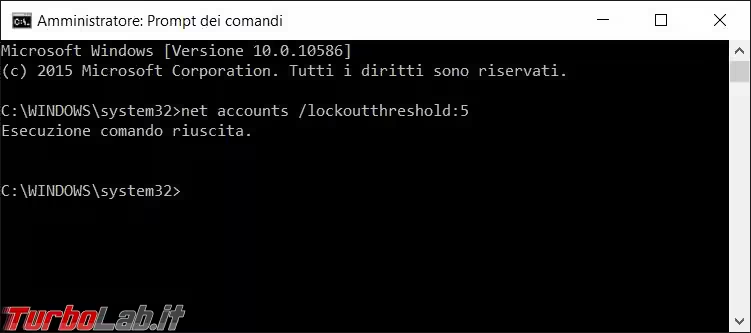
Se si vuole ripristinare l'impostazione originale, cioè il numero di tentativi illimitato, basta inserire il comando net accounts /lockoutthreshold:0.
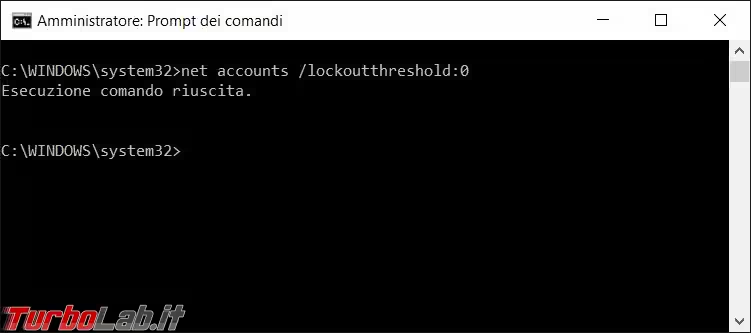
Durata del blocco
Se vogliamo cambiare il tempo minimo del blocco dell'account di Windows, dopo il superamento del numero di tentativi di inserimento password errata, possiamo aprire, nuovamente, un prompt dei comandi come amministratore e inserire il comando net accounts /lockoutduration:xx, dove a xx deve essere sostituito un numero superiore a 30 visto che al di sotto non si può scendere.
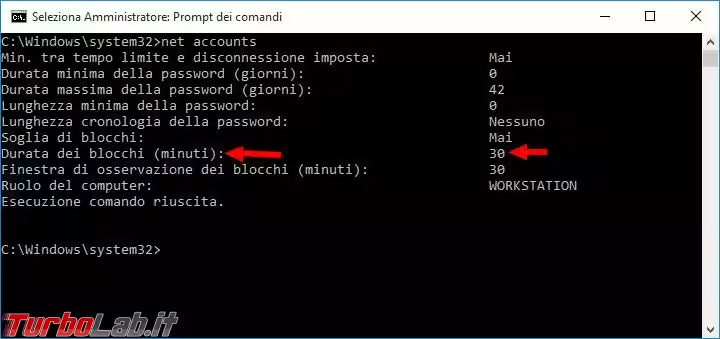
Se si tenta di inserire un numero di minuti inferiore a 30 si ottiene un errore.
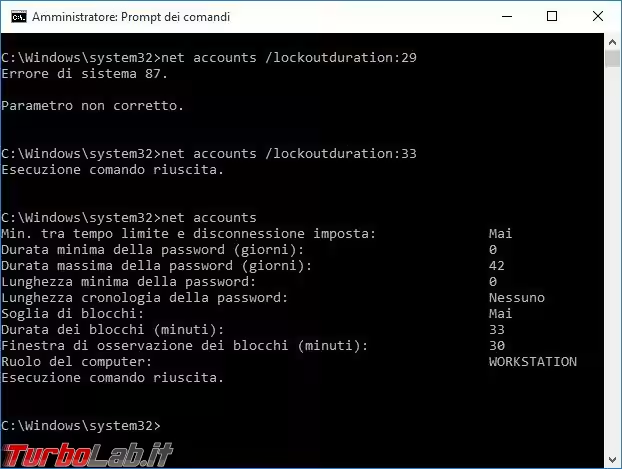
Se avete impostato il blocco, ma inizialmente vi siete dimenticati la vostra password e lo avete fatto scattare, un modo per superarlo più velocemente, senza attendere il tempo impostato, e reinserire la password giusta che nel mentre vi siete ricordati, è quello di entrare nel BIOS del computer e modificare l'orario dello stesso mandandolo avanti abbastanza da superare la scadenza del blocco. Una volta entrati in Windows potrete nuovamente modificare l'orario e ripristinare quello esatto.
Se non ve la sentite di entrare nel BIOS non vi resta che portare pazienza e attendere che scada normalmente il blocco impostato.

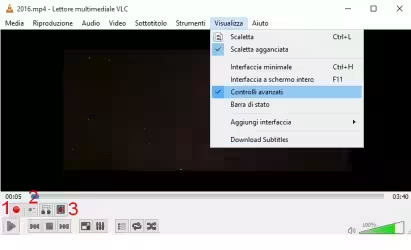




![[guida] Come aggiornare a Proxmox 9.1 senza perdere dati (metodo sicuro e ufficiale, video) (aggiornato: dicembre 2025)](https://turbolab.it/immagini/reg/6/come-aggiornare-proxmox-26248.avif)
